Innholdsfortegnelse
Selv om vi alle bærer rundt på telefoner med kameraer av profesjonell kvalitet i disse dager, er det ikke alle av oss som vet hvordan vi tar bilder av profesjonell kvalitet.
Det er bra å lære å ta profesjonelle bilder med iPhone. for mer enn bare å uttrykke deg bedre. Flotte bilder kan hjelpe deg med å bli lagt merke til på sosiale medier – både mennesker og sosiale medier-algoritmer setter pris på interessant visuelt innhold.
Bruk disse 18 iPhone-fotograferingstriksene for å heve spillet ditt.
Bonus: Last ned vår gratis, tilpassbare kalendermal for sosiale medier for enkelt å planlegge og planlegge alt innholdet ditt på forhånd.
iPhone-fotografering: Komposisjonstips
Komposisjon refererer til hvordan de visuelle elementene er ordnet i bildet ditt. Ett skritt mot å ta profesjonelle iPhone-bilder er å lære noen tips for å forbedre komposisjonsferdighetene dine.
1. Skift perspektivet ditt
Når vi begynner å ta bilder, er det bare naturlig at vi tar dem fra omtrent samme posisjon som vi ser ordet fra. Dessverre gir dette ikke de mest spennende bildene.
For å øke spillet ditt, prøv å ta bilder utenfor din vanlige sittende eller stående stilling. Du kan gjøre dette ved å fotografere motivet fra høye eller lave vinkler.

Kilde: Oliver Ragfelt på Unsplash
Lavvinkelbilder er en flott måte å sette et interessant spinn på iPhone-produktfotografering. Deapper for touch-ups av profesjonell kvalitet
Trender innen iPhone-fotografering for sosiale medier favoriserer et mindre redigert utseende. Men dette betyr ikke at det ikke er plass for bilderedigering i disse dager.
Apper som TouchRetouch kan rydde opp urenheter og skitt i bildene dine.
For å justere belysningen, kan du bruke både Afterlight og Adobe Lightroom tilbyr ulike verktøy for å få den perfekte stemningen.
Og selv om det naturlige utseendet er i akkurat nå, har rapportene om filterets død blitt sterkt overdrevet. Apper som VSCO har filtre som gjør alt fra subtil forbedring til stilisert fargemetning.
18. Bruk iPhone-fotografitilbehør
Det mest nyttige fototilbehøret til iPhonen din er stativer, linser og lys.
Stativ spenner fra små lommestørrelser til store stående modeller. Uansett størrelse holder de kameraet stødigere enn hendene dine gjør. Dette er spesielt viktig for nattfotografering på iPhone og andre forhold med lite lys.
Et eksternt objektiv kan utvide funksjonaliteten til iPhone-kameraet ditt. Noen objektiver har optisk zoom. Dette er mye mer fleksibelt enn den innebygde digitale zoomfunksjonen. Andre linser er spesialiserte for fotografering enten på nært hold eller fjernt.
En bærbar lyskilde kan gi deg mer kontroll over fotografienes lysforhold. Den unngår også den harde belysningen av blitsen.
Planlegg og publiser dinekspertredigerte bilder fra sosiale medier direkte fra SMMExpert-dashbordet. Spar tid, øk publikum, og mål resultatene dine sammen med alle de andre sosiale kanalene dine. Prøv det gratis i dag.
Kom i gang
Gjør det bedre med SMMExpert , alt-i-ett-verktøyet for sosiale medier. Hold deg oppdatert, vekst og slå konkurrentene.
Gratis 30-dagers prøveversjonGjør det bedre med SMMExpert , alt-i-ett sosiale medier verktøy. Hold deg oppdatert, veks og slå konkurrentene.
Gratis 30-dagers prøveperiodefungerer bra når du har et enkelt motiv som er for stort til å passe inn i rammen når du kommer på nært hold.2. Se etter detaljer i nærbilder
God fotografering handler om å vise mennesker verden på en ny måte. Å ta bilder på nært hold kan få hverdagsobjekter til å se uventede ut.
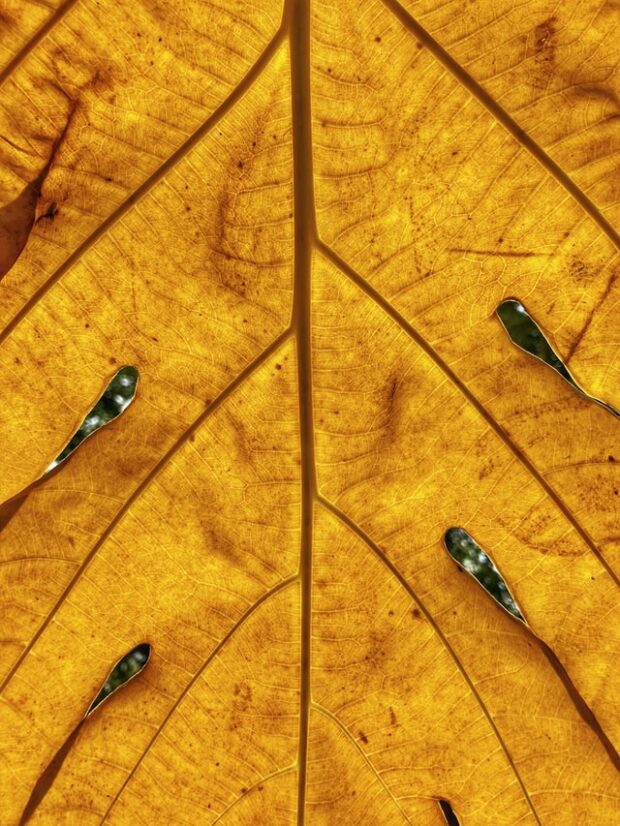
Kilde: Ibrahim Rifath på Unsplash
Se etter interessante farger, teksturer eller mønstre i motivet ditt som kan gå ubemerket fra langt unna.
3. Slå på rutenettet for å følge tredjedelsregelen
Et enkelt iPhone-fotograferingstriks kalles tredjedelsregelen . Denne regelen deler feltet til bildet inn i et rutenett på tre ganger tre.
Hvis du plasserer bildets hovedmotiver langs disse linjene, får du mer visuelt overbevisende bilder.
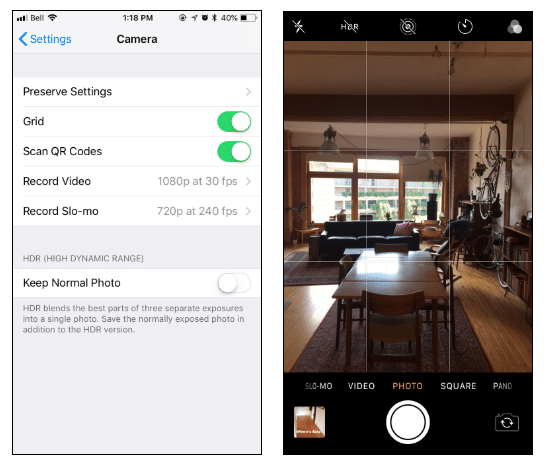
Aktiver rutenettet ved å gå til Kamera -delen av iPhone-innstillingene og slå Grid -bryteren til på.
4. Finn ledende linjer
Når du legger lange, rette linjer inn i bildet ditt, gir du seerne et veikart til bildet ditt som hjelper dem å forstå det. Disse linjene kalles ledende linjer fordi de leder øyet rundt bildet.
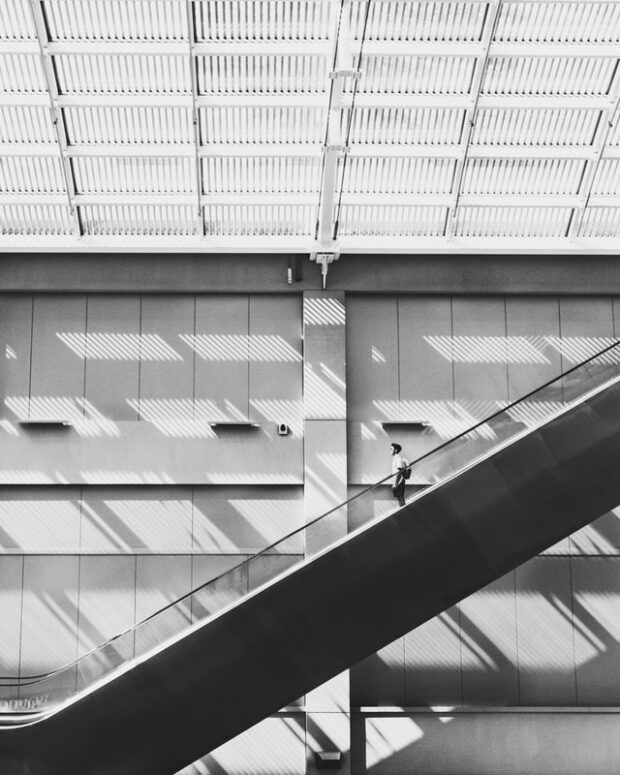
Kilde: John T på Unsplash
Ledende linjer kan dele bildet inn i distinkte deler, noe som gir visuell interesse.
Ledende linjer som går fra kanten av feltet mot midten avfokus gir bildet en større følelse av dybde.

Kilde: Andrew Coop på Unsplash
5. Skap en følelse av dybde
Når vi først lærer å komponere et skudd, tenker vi vanligvis bare på rammen i to dimensjoner. Men øynene våre elsker å bli lurt til å se dybde i et flatt objekt som et bilde.
Utnytt dette ved å fremheve dybden i komposisjonen din. Som vi nettopp så, kan du gjøre det med ledende linjer, men det er ikke den eneste måten.
Å plassere et nærbilde mot en ufokusert bakgrunn er en enkel måte å skape en følelse av dybde på. .

Kilde: Luke Porter på Unsplash
Du kan også gjøre motsatt. Prøv å ramme inn et bildes hovedmotiv bak et objekt som er litt ufokusert i forgrunnen.
Prøv å inkludere distinkte visuelle elementer på forskjellige dybder for å få en følelse av dybde på flere nivåer. Denne teknikken fungerer spesielt godt i utendørs- eller landskapsfotografering.

Kilde: Toa Heftiba på Unsplash
6. Lek med symmetri
Hjernene våre liker litt symmetri, bare ikke for mye. For å finne en balanse har iøynefallende komposisjoner ofte ulike elementer på motsatte sider av rammen.
Dette trikset gir bildet ditt en følelse av organisering uten å være for forutsigbart.

Kilde: Shirota Yuri på Unsplash
Merk hvordanledende linjer forbinder gruppen med whiskyflasker til enkeltglasset på bildet ovenfor. De to elementene forbinder motsatte deler av rammen og skaper visuell kontrast.
7. Hold det enkelt
Hvis du tar iPhone-bilder for sosiale medier som Instagram, ikke glem at folk flest vil se arbeidet ditt på små mobilskjermer.
En kompleks komposisjon som ser bra ut i en stor skrift som henger på en vegg kan bli travelt og forvirrende på en mobil enhet.
Å parere komposisjonene dine ned til noen få nøkkelelementer gjør dem lettere å forstå på en liten skjerm.
8 . Velg riktig orientering for motivet ditt
På samme måte som du ikke ville brukt en kakeoppskrift til å bake et brød, er ikke oppskriften på et flott landskapsbilde det samme som for et actionbilde.
Valget mellom stående (en ramme høyere enn den er bred) og liggende (en ramme bredere enn den er høy) kan virke enkelt, men det er et par ting du bør vurdere når du tar avgjørelsen .
Som navnet antyder, er portrettretning det beste formatet for iPhone-portrettfotografering. Det er også vanligvis passende når du fotograferer et enkelt motiv.

Kilde: Khashayar Kouchpeydeh på Unsplash
Portrettorientering er effektiv når du ønsker å holde seerens oppmerksomhet fokusert på motivet. Helkropps- og motefotografering erandre situasjoner der portrettretning vanligvis er det beste valget.
Landskapsorientering fungerer best når du fotograferer større motiver, som landskap. Denne orienteringen gir deg mer plass til å komponere visuelle elementer horisontalt.

Kilde: ia he på Unsplash
Denne orienteringen gjør det lettere for seerne å flytte oppmerksomheten mellom like viktige elementer i det samme bildet.
Når du velger mellom horisontale og vertikale bilder, bør du også husk at ulike sosiale medieplattformer og formater har ulike krav. For eksempel fungerer vertikale bilder best for Instagram Stories, mens horisontale bilder ser bedre ut på Twitter. (Mer om anbefalte bildestørrelser på sosiale medier om litt.)
9. Bruk portrettmodus for portretter
I iPhone-fotografering kan "portrett" bety to ting. En betydning er rammens orientering, som vi diskuterte i forrige tips.
«Portrett» kan også referere til en av iPhone-kameraappens innstillinger. Velge portrettmodus vil gjøre portrettene dine mer slående. Du finner innstillingen rett ved siden av fotomodus, over utløserknappen.
Bonus: Last ned vår gratis, tilpassbare kalendermal for sosiale medier for enkelt å planlegge og planlegge alt innholdet ditt på forhånd.
Få malen nå!Denne innstillingen legger til uskarphet i bakgrunnen slik at bildets motiv vilskiller seg enda mer ut.
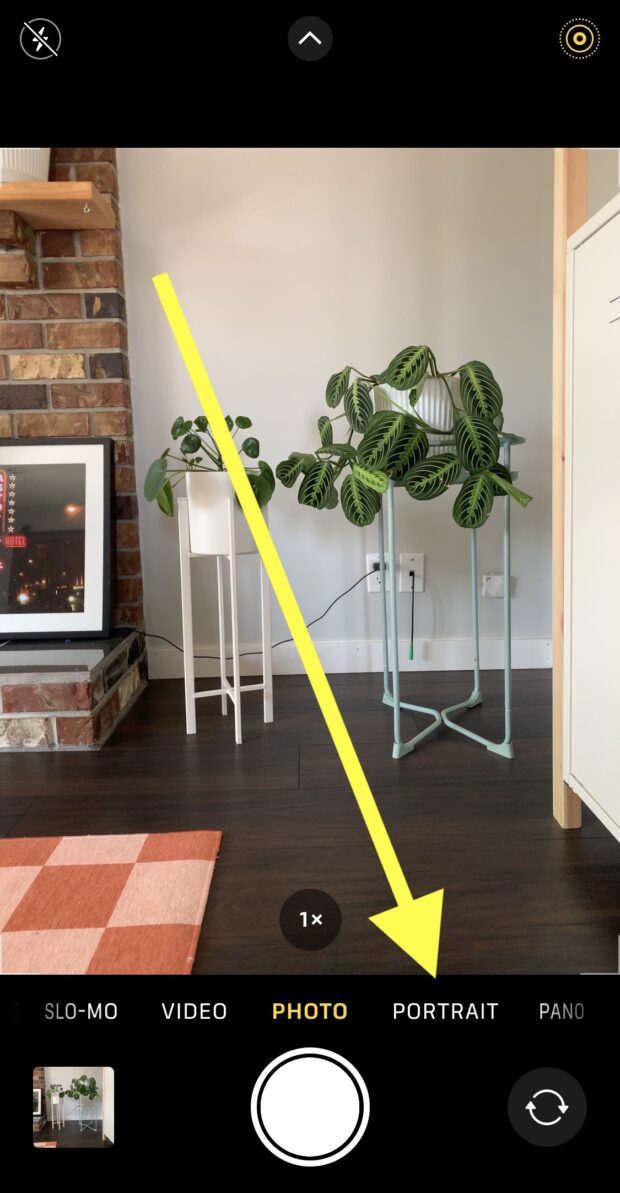
10. Iscenesett bildet ditt
Ditt valg av motiv vil avgjøre hvilke visuelle elementer du har direkte kontroll over. Dette betyr at den beste måten å komponere bildet på avhenger av hva du tar opp.
Hvis du fotograferer et lite eller bevegelig motiv, ikke nøl med å flytte rundt på ting for å få best mulig lys og komposisjon .
For større motiver, ikke bare ta bilder fra det første stedet du finner. Å bevege seg rundt i scenen kan endre komposisjonen til bildet ditt selv om alle elementene er forankret på plass.
iPhone-fotografering: Tekniske tips
Det er mer til flott iPhone-fotografering enn komposisjon. Det hjelper også å ha litt kunnskap om noen av de tekniske elementene som gjør et klikk på lukkeren til et bilde.
11. Bruk kameraets tidtaker for jevne bilder
Vi er heldige at vi ikke trenger å holde stille i femten minutter bare for å ta et bilde lenger, men et ustabilt kamera kan fortsatt gjøre et perfekt bilde til et uskarpt rot .
Dessverre kan du få kameraet til å riste på nøyaktig feil tidspunkt ved å bruke tommelen til å trykke på lukkerknappen på telefonens skjerm. Men det finnes en bedre måte.
Kameratidtakeren er ikke bare for selfies uten hender. Du kan bruke den til alle bilder for å holde begge hendene på kameraet når lukkeren åpnes.
Denne metoden fungerer best når du tar bilder av stasjonære objekter. Det er ingengaranterer at fuglen du ser fortsatt vil være på samme gren når tidtakeren går av.
Du kan også bruke volumknappene på siden av iPhone-en for å ta bilder. Denne metoden er ikke fullt så stabil som tidtakeren, men den hjelper deg med å holde en stødig hånd når du fotograferer mer dynamiske motiver.
12. Juster fokus og eksponeringsinnstillinger
IPhones automatiske kamerainnstillinger gjør livet ditt mye enklere, men noen ganger må du ta saken i egne hender. To innstillinger som er enkle å justere selv er eksponering (hvor mye lys kameraet slipper inn) og fokus.
IPhone vil gjette hva motivet på bildet ditt er og fokusere på det. Dessverre gjetter det ikke alltid riktig. For å fokusere på noe annet, trykk på skjermen der du vil fokusere for å overstyre telefonens gjetning.
Du kan gjøre det samme for eksponeringsinnstillingene. Når du har trykket på hvor du vil fokusere, sveip opp eller ned for å lage en lysere eller mørkere eksponering.
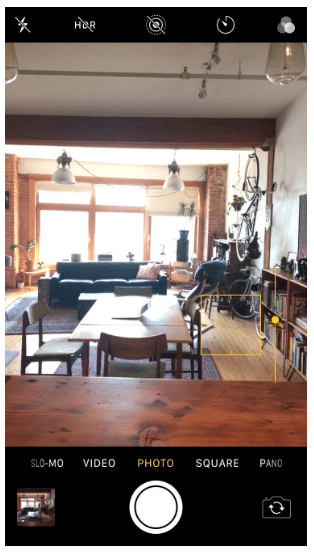
IPhone-kameraet vil som standard gå tilbake til de automatiske innstillingene når det oppdager endringer i rammen – vanligvis enten når du beveger deg eller noe foran kameraet beveger seg.
For å låse gjeldende fokus- og eksponeringsinnstillinger, trykk på skjermen og hold fingeren nede i noen sekunder. Når AE/AF LOCK vises i en gul boks øverst på skjermen, lagres innstillingene dine.

Denne funksjonen erspesielt nyttig når du tar flere bilder av samme scene og ikke ønsker å tilbakestille etter hvert klikk. Dette inkluderer iPhone-produktfotografering og portretter.
13. Unngå overeksponering
Selv om du bare har tatt noen få bilder før, har du sikkert lagt merke til hvor viktig lyssetting er for et flott bilde.
Generelt sett er det bedre å feile på siden av et bilde som er litt for mørkt enn litt for lyst. Redigeringsprogramvare kan gjøre et bilde lysere, men det er nesten umulig å fikse et bilde som er vasket ut av for mye lys.
Derfor kan det være nyttig å justere hvor mye lys iPhone-kameraet slipper inn. For å forhindre overeksponering , trykk på den lyseste delen av bildet for å endre kameraets innstillinger.
14. Bruk myk belysning
Kvantitet er ikke den eneste viktige faktoren for å få god belysning; kvalitet betyr også noe. De fleste motiver ser best ut i mykt lys.
Mykt lys produseres når det er noe som blander lyset når det beveger seg fra kilden. Tenk på forskjellen mellom det harde lyset fra en bar lyspære og det myke lyset fra en dekket av en lampeskjerm.
Når du fotograferer inne, se etter steder hvor lyset er diffust. Det er også best å unngå å plassere motivet for nært noen lyskilder.
Hvis du fotograferer ute, prøv å unngå å gjøre det midt på dagen når solen står direkteoverhead.
Hvor enn du tar bilder, slå av blitsen. Lyset er så hardt og lite flatterende som du kan bli.
15. Bruk HDR for bilder med et bredt spekter av lysnivåer
HDR-bilder (high-dynamic-range) kombinerer flere bilder tatt samtidig for å produsere et sammensatt bilde.
Bruk HDR når bildene dine inneholder noen veldig mørke områder og noen som er veldig lyse. HDR-bildet vil gi deg et detaljnivå som et standardbilde ikke kunne.
Du kan stille inn HDR til På , Av eller Automatisk ved å trykke på HDR-ikonet øverst på skjermen i iPhone-kameraappen.
16. Kjenn de anbefalte bildestørrelsene for ulike sosiale medieplattformer
Hvis bildet ditt skal opp på en sosial medieplattform, må du sørge for at det oppfyller alle plattformens tekniske krav.
De fleste sosiale medieplattformer vil beskjære eller endre størrelsen på bildene hvis filene dine ikke har riktig størrelse eller størrelsesforhold. Bildene dine vil se bedre ut hvis du gjør justeringene selv i stedet for å la algoritmen gjøre det for deg.
For å slå opp kravene til størrelse og kvalitet for hvert nettverk, sjekk ut veiledningen vår for bildestørrelser på sosiale medier.
Hvis du ikke vil huske alle de tekniske kravene på egen hånd, kan du bruke en app som SMMExpert-fotoredigering. Den har innebygde innstillinger for hver plattform for å hjelpe deg å få det riktig hver gang.

